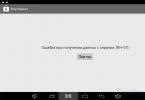อินเทอร์เน็ตบนเครือข่ายท้องถิ่นขององค์กรใด ๆ นั้นเป็นอาวุธสองคมอย่างที่พวกเขาพูดกันว่าคุณต้องการมันและคุณไม่ต้องการมัน ในอีกด้านหนึ่ง ตอนนี้แทบจะเป็นไปไม่ได้เลยที่จะทำงานโดยไม่มี "การเชื่อมต่อกับโลกภายนอก" และมีข้อมูลที่เป็นประโยชน์มากมายบนเครือข่ายทั่วโลก ในทางกลับกัน การเชื่อมต่อกับเครือข่ายอินเทอร์เน็ตในสำนักงานจะลดความปลอดภัยของข้อมูลลงอย่างมาก และพนักงานที่ประมาทจะไม่พลาดที่จะใช้ประโยชน์จาก "ของสมนาคุณ" ทันที
ดังนั้นการตัดสินใจรวมพร็อกซีเซิร์ฟเวอร์ในเครือข่ายท้องถิ่นขององค์กรจึงยังคงเป็นสิ่งที่ถูกต้องและประหยัดที่สุด - มันจะทำหน้าที่เป็นความปลอดภัยในการเข้าสู่เว็บข้อมูลทั่วโลก
การปฏิบัติแสดงให้เห็นว่าพร็อกซีฟรีช้ามากและไม่เหมาะกับวัตถุประสงค์ดังกล่าว ดังนั้นเราจึงตัดสินใจซื้อพร็อกซีชั้นยอดสองสามตัว โดยที่ความเร็วช่องอินเทอร์เน็ตอยู่ที่ 100 Mbit/s
และในบทความนี้เราจะดูการตั้งค่าพร็อกซีเซิร์ฟเวอร์บนคอมพิวเตอร์ที่ใช้ระบบปฏิบัติการ Windows 7 และยังกล่าวถึงคำถามเกี่ยวกับวิธีเชื่อมต่ออินเทอร์เน็ตผ่านพร็อกซีเซิร์ฟเวอร์เครือข่ายท้องถิ่น
มาจองกันทันทีว่าเรากำลังพูดถึงการติดตั้งพร็อกซีด้วยตัวคุณเอง และการใช้ซอฟต์แวร์ทุกประเภทเพื่อจุดประสงค์เหล่านี้เป็นหัวข้อของบทความแยกต่างหากที่ให้ความรู้ดีมาก
ทำไมคุณถึงต้องการพร็อกซีเซิร์ฟเวอร์?
ขั้นแรก มาดูคร่าวๆ ว่าพร็อกซีเซิร์ฟเวอร์ทำงานอย่างไร และเหตุใดจึงจำเป็นต้องใช้อุปกรณ์นี้ในเครือข่ายท้องถิ่นแบบธรรมดา
ดังนั้น พร็อกซีเซิร์ฟเวอร์คือชุดซอฟต์แวร์ที่ควบคุมการตั้งค่าการเข้าถึงทรัพยากรภายนอก (ในกรณีทั่วไปคืออินเทอร์เน็ตทั่วโลก)
โดยพื้นฐานแล้ว พร็อกซีเซิร์ฟเวอร์จะระบุว่าหนึ่งในการเชื่อมต่อเครือข่ายเป็นแบบภายนอกและอีกอันเป็นแบบภายใน
ในเวลาเดียวกัน สำหรับการเชื่อมต่อภายใน จะกำหนดกฎการเข้าถึงบางอย่างให้กับการเชื่อมต่อภายนอก
ฟังก์ชั่นย้อนกลับของพร็อกซีเซิร์ฟเวอร์ก็มีความสำคัญสำหรับสำนักงานเช่นกัน: เพื่อป้องกันไม่ให้แฮกเกอร์ที่อยากรู้อยากเห็นมากเกินไปจาก "โลกภายนอก" (จากอินเทอร์เน็ตอันกว้างใหญ่) เข้าถึงข้อมูลที่เก็บไว้ในเครือข่ายท้องถิ่น
จะใช้พร็อกซีเซิร์ฟเวอร์ได้อย่างไร?
การใช้พร็อกซีเซิร์ฟเวอร์ใช้ได้กับที่อยู่ IP แบบคงที่ (เช่น ระบุด้วยตนเองในการตั้งค่าการ์ดเครือข่าย) จากช่วงที่เลือก
ดังนั้น หากเครือข่ายภายนอกมีที่อยู่ 192.168.X.X เครือข่ายภายในก็ไม่ควรซ้อนทับกับที่อยู่ดังกล่าว (เช่น 172.16.X.X)
การตั้งค่าของอุปกรณ์ปลายทางได้รับการตั้งค่าจากช่วงที่เหมาะสม: นั่นคือ 172.16.0.16 หรือ 172.16.230.175 - สิ่งสำคัญคือตัวเลขสองคู่แรกตรงกัน (เมื่อใช้เน็ตเวิร์กมาสก์ 255.255.0.0)
จะกำหนดค่าที่อยู่พร็อกซีเซิร์ฟเวอร์ได้อย่างไร?
เป็นการดีกว่าที่จะระบุที่อยู่ IP ของพร็อกซีเซิร์ฟเวอร์ของคุณทันที (โดยปกติจะใช้ 172.16.0.1)
ควรสังเกตที่นี่ว่าทั้งที่อยู่ของอุปกรณ์ปลายทางและที่อยู่ของเซิร์ฟเวอร์นั้นขึ้นอยู่กับเน็ตเวิร์กมาสก์ที่เลือก
ดังนั้น มาสก์ 255.255.255.0 จะให้ที่อยู่ประเภท 172.16.0.X เพียง 256 ที่อยู่ มาสก์ 255.255.0.0 ให้ที่อยู่ 65536 ประเภท 172.16.X.X แล้ว และมาสก์ 255.0.0.0 ให้ที่อยู่ 16777216 รายการ และที่อยู่พร็อกซีเซิร์ฟเวอร์สามารถเป็นใดก็ได้จากช่วงที่เลือก
จะตั้งค่าพร็อกซีเซิร์ฟเวอร์ได้อย่างไร?
สมมติว่าการใช้โปรแกรมทุกประเภทที่พัฒนาขึ้นสำหรับตระกูล MS Windows ที่ทำหน้าที่เซิร์ฟเวอร์บางส่วนหรือทั้งหมดนั้นไม่ใช่ทางออกที่ดีที่สุดสำหรับสำนักงาน ตามหลักการแล้ว เซิร์ฟเวอร์จะเป็นคอมพิวเตอร์แยกต่างหากและอยู่บนระบบ Unix เท่านั้น
อย่างไรก็ตามเราจะดูตัวเลือก "คลาสสิก" ที่นี่: การตั้งค่าพร็อกซีเซิร์ฟเวอร์ตามฟังก์ชัน Windows มาตรฐาน
ดังนั้นในการติดตั้งพร็อกซีเซิร์ฟเวอร์ในเครื่องบนคอมพิวเตอร์ของคุณ (พารามิเตอร์ทั้งหมดได้รับการพิจารณาสำหรับ Windows 7):
1. ไปที่: “เริ่ม” -> “แผงควบคุม” -> “ศูนย์เครือข่ายและการแบ่งปัน” ->

2. ในรายการที่ปรากฏขึ้น ให้เลือกทางลัดการเชื่อมต่ออินเทอร์เน็ต คลิกขวาหนึ่งครั้งแล้วเลือก "คุณสมบัติ"

3. ที่นี่ในแท็บ “การเข้าถึง”:
ทำเครื่องหมายที่ช่องถัดจาก "อนุญาตให้ผู้ใช้เครือข่ายอื่นใช้การเชื่อมต่ออินเทอร์เน็ตของคอมพิวเตอร์เครื่องนี้"
- ถัดไปคำเตือนของระบบอาจปรากฏขึ้นว่าการตั้งค่าจะเปลี่ยนไป - ยืนยันการดำเนินการนี้

4. ในแท็บ “เครือข่าย” เลือก “Internet Protocol Version 4 (TCP/IP)” แล้วคลิกปุ่ม “Properties”
- - เลือก “ใช้ที่อยู่ IP ต่อไปนี้”;
- - ระบุที่อยู่ IP ของพร็อกซีเซิร์ฟเวอร์
- - ระบุเน็ตเวิร์กมาสก์ที่เลือก
- - เว้นช่อง "เกตเวย์เริ่มต้น" ว่างไว้
- - คลิก "ตกลง" และ "ตกลง" อีกครั้ง

ณ จุดนี้ การตั้งค่าพร็อกซีเซิร์ฟเวอร์ขั้นต่ำเสร็จสมบูรณ์แล้ว หากต้องการ คุณสามารถตั้งค่าการอนุญาต (ล็อกอิน/รหัสผ่าน) แยกกัน การกรองเนื้อหา การตรวจสอบการใช้งาน ฯลฯ (นี่คือซอฟต์แวร์เพิ่มเติม)
จะเชื่อมต่อกับพร็อกซีเซิร์ฟเวอร์ได้อย่างไร?
หลังจากตั้งค่าเซิร์ฟเวอร์แล้ว คุณต้องกำหนดค่าการเชื่อมต่อบนคอมพิวเตอร์ทุกเครื่องในเครือข่ายท้องถิ่นด้วย
ดังนั้นในการเข้าสู่พร็อกซีเซิร์ฟเวอร์บนคอมพิวเตอร์ที่ใช้ Windows 7:
1. ไปที่: “Start” -> “Control Panel” -> “Network and Sharing Center” -> “Change adapter settings”
2. ในรายการที่ปรากฏขึ้น ให้เลือกการเชื่อมต่อของคุณ คลิกขวาที่การเชื่อมต่อแล้วเลือก "คุณสมบัติ":
ในแท็บ Network เลือก Internet Protocol Version 4 (TCP/IP) แล้วคลิกปุ่ม Properties
- เลือก “ใช้ที่อยู่ IP ต่อไปนี้”
- ระบุที่อยู่ IP ของคอมพิวเตอร์เครื่องนี้จากช่วงที่เลือก
- ระบุเน็ตมาสก์ที่เลือก
- ในช่อง "เกตเวย์เริ่มต้น" ให้ป้อนที่อยู่ IP ของพร็อกซีเซิร์ฟเวอร์ของเรา

คลิก "ตกลง" และ "ตกลง" อีกครั้ง
3. ไปที่การตั้งค่าเบราว์เซอร์ของคุณ

ที่นี่คุณจะต้องตั้งค่าข้อมูลต่อไปนี้:
ไปที่: “การเชื่อมต่อ” -> “การตั้งค่าเครือข่าย” -> “ใช้พร็อกซีเซิร์ฟเวอร์สำหรับการเชื่อมต่อท้องถิ่น”;
ป้อนที่อยู่ของพร็อกซีเซิร์ฟเวอร์ของคุณ (ออกจากพอร์ต 80)
คุณยังสามารถตั้งค่าพารามิเตอร์เหล่านี้ผ่านแผงควบคุม Windows 7:

ไม่สามารถเชื่อมต่อกับพร็อกซีเซิร์ฟเวอร์ได้: จะต้องทำอย่างไร?
บ่อยครั้ง เมื่อเชื่อมต่อผ่านพร็อกซีเซิร์ฟเวอร์ เกิดข้อผิดพลาดในการเชื่อมต่อ (เซิร์ฟเวอร์ปฏิเสธที่จะยอมรับการเชื่อมต่อ)
ตามกฎแล้ว สาเหตุอยู่ที่สายการสื่อสารเองหรือในการตั้งค่าที่ติดตั้ง
คำสั่ง “ping” จะช่วยคุณตรวจสอบการเชื่อมต่อกับเซิร์ฟเวอร์ในระดับฟิสิคัล หากบรรทัดนี้ใช้ได้ ให้รีบูทเซิร์ฟเวอร์ (ยังใช้ MS Windows) และตรวจสอบการตั้งค่าของทั้งเซิร์ฟเวอร์และไคลเอนต์
การเดินทางข้ามอินเทอร์เน็ตโดยใช้คอมพิวเตอร์ แล็ปท็อป หรือแม้แต่อุปกรณ์มือถือ ผู้ใช้ทุกคนต้องเผชิญกับปัญหาในการเข้าถึงทรัพยากรบางอย่างไม่ช้าก็เร็ว แน่นอนว่าคำถามก็เกิดขึ้นทันที: อะไรคือสาเหตุของสิ่งนี้และจะกำจัดปัญหาดังกล่าวได้อย่างไร หรือตัวอย่างเช่น ในสำนักงานของบริษัท มีคอมพิวเตอร์หลายเครื่องและมีการเข้าถึงเครือข่ายทั่วโลกเพียงเครื่องเดียว ในกรณีนี้ สถานที่ทำงานทั้งหมดสามารถเชื่อมต่อกับอินเทอร์เน็ตได้อย่างไร โดยที่ยังคงสามารถควบคุมปริมาณการใช้ข้อมูลของพนักงานแต่ละคนได้ และปัญหาด้านความปลอดภัยของเครือข่ายสำนักงานจากอิทธิพลภายนอก (แฮกเกอร์) ในกรณีนี้ก็มาถึงทันที การใช้การเชื่อมต่อบางประเภทในสถานการณ์เช่นนี้ดูเหมือนจะเป็นวิธีแก้ปัญหาที่สมเหตุสมผลที่สุด ดังนั้นเรามาดูการตั้งค่าพร็อกซีเซิร์ฟเวอร์บน Windows 7 ในทุกแง่มุมกันดีกว่า
มาจองกันทันทีเพื่อการทำงานบนอินเทอร์เน็ตที่รวดเร็วและไม่เปิดเผยตัวตนจะดีกว่าที่จะไม่ประหยัดเงินโดยใช้พรอกซีฟรีทุกประเภท มันช้ามากเพราะมีคนนั่งอยู่มากมายแล้ว ดังนั้นเราจึงตัดสินใจใช้พรอกซีส่วนตัวหลายตัวเพื่อตั้งค่าพร็อกซีเซิร์ฟเวอร์บน Windows 7 โดยเป็นส่วนหนึ่งของบทความนี้
มันคืออะไรและมันทำหน้าที่อะไร?
ทุกคนมีความคิดเรื่องการไกล่เกลี่ยไม่ทางใดก็ทางหนึ่ง แนวคิดนี้มักเกี่ยวข้องกับการค้าขาย พร็อกซีเซิร์ฟเวอร์ก็เป็นตัวกลางชนิดหนึ่งเช่นกัน แต่สิ่งนี้ไม่เกี่ยวอะไรกับการซื้อขาย ผ่านพร็อกซีเซิร์ฟเวอร์ซึ่งเป็นชุดของโปรแกรมคอมพิวเตอร์เครือข่าย ไคลเอนต์ (ส่วนประกอบของระบบซอฟต์แวร์หรือฮาร์ดแวร์) จะร้องขอข้อมูลจากบริการเครือข่ายต่างๆ
ตัวอย่างเช่น อินเทอร์เน็ตเบราว์เซอร์ที่ผู้ใช้ดูทรัพยากรเครือข่ายทั่วโลก (เว็บไซต์) จะเชื่อมต่อกับพร็อกซีเซิร์ฟเวอร์ที่ส่งคำขอจากภายนอกก่อน เว็บเซิร์ฟเวอร์ซึ่งเป็นที่ตั้งของไซต์ที่ต้องการจะส่งแพ็กเก็ตข้อมูลเพื่อตอบสนอง พร็อกซีเซิร์ฟเวอร์สร้างแพ็คเก็ตนี้ตามการตั้งค่าและส่งไปยังไคลเอนต์ (อินเทอร์เน็ตเบราว์เซอร์) เป็นผลให้ผู้ใช้เห็นเว็บไซต์ที่เขาต้องการบนหน้าจอ ในกรณีนี้ การเยี่ยมชมทรัพยากรจะเชื่อมโยงกับที่อยู่ที่แตกต่างไปจากที่อยู่ IP ของคอมพิวเตอร์ที่ใช้ส่งคำขอโดยสิ้นเชิง
ในเครือข่ายสำนักงาน พร็อกซีเซิร์ฟเวอร์จะเชื่อมต่อผ่านเราเตอร์ ซึ่งในกรณีนี้คือจุดเชื่อมต่อ คอมพิวเตอร์เครื่องเดียวเชื่อมต่อโดยตรงผ่านการ์ดเครือข่าย
การเชื่อมต่อและการตั้งค่าพร็อกซีเซิร์ฟเวอร์บน Windows 7
สมมติว่าผู้ใช้ต้องการเข้าชมเว็บไซต์โดยไม่เปิดเผยตัวตนหรือไม่สามารถเข้าถึงได้เนื่องจากการบล็อกที่อยู่ IP ของเครือข่ายที่คอมพิวเตอร์ของเขาอยู่ จำเป็นต้องสร้างการเชื่อมต่ออย่างถูกต้อง กล่าวคือ กำหนดค่าพร็อกซีเซิร์ฟเวอร์ กระบวนการนี้สามารถเป็นแบบหลายทิศทางได้ ขึ้นอยู่กับเบราว์เซอร์อินเทอร์เน็ตที่ใช้ แต่ก่อนที่จะเปิดการตั้งค่าพร็อกซีเซิร์ฟเวอร์ผ่านเบราว์เซอร์ใด ๆ เท่านั้น หากก่อนหน้านี้เป็นไปได้ที่จะใช้ที่อยู่ IP ที่แตกต่างกันสำหรับเบราว์เซอร์ที่แตกต่างกัน ตอนนี้จะไม่สามารถใช้งานได้ ยกเว้น Mozilla Firefox การเชื่อมต่อและการตั้งค่าพร็อกซีเซิร์ฟเวอร์ส่งผลต่อการตั้งค่าอินเทอร์เน็ตเบราว์เซอร์ทั้งหมดที่ใช้ใน Windows 7
วิธีกำหนดค่าเบราว์เซอร์ระบบ Internet Explorer
ทรัพยากรเฉพาะทางที่คุณสามารถดูข้อมูลที่จำเป็นได้ฟรีสามารถพบได้ง่ายผ่านการค้นหาทางอินเทอร์เน็ต การป้อนคำขอ เช่น "รายการพร็อกซี" ก็เพียงพอแล้ว แหล่งข้อมูลบางส่วนที่โพสต์ข้อมูลดังกล่าว:
- foxtools.ru/พรอกซี
- พร็อกซี-fresh.ru/พรอกซี/
- spys.ru และอื่น ๆ
การตั้งค่า Opera บนคอมพิวเตอร์ของคุณ
ในเบราว์เซอร์เวอร์ชันล่าสุด การตั้งค่าพร็อกซีเซิร์ฟเวอร์จะเชื่อมโยงกับระบบ จากนี้ไปกระบวนการตั้งค่าพร็อกซีเซิร์ฟเวอร์จะเหมือนกันไม่ว่าจะผ่านเบราว์เซอร์หรือใช้แผงควบคุม Windows 7 หน้าต่างการตั้งค่าเครือข่ายท้องถิ่นเดียวกันจะเปิดขึ้นเช่นเดียวกับในกรณีของ Internet Explorer หากต้องการตรวจสอบสิ่งนี้ ใน Opera ให้เลือก “เมนู//การตั้งค่า//เบราว์เซอร์//เปลี่ยนการตั้งค่าพร็อกซีเซิร์ฟเวอร์”
วิธีลงทะเบียนใน Google Chrome

เราทำงานร่วมกับยานเดกซ์

การตั้งค่ามอซซิลา ไฟร์ฟอกซ์

วิธีการตั้งค่าซาฟารี
เลือกแท็บการตั้งค่าจากรายการแบบเลื่อนลงของเมนูเบราว์เซอร์หลักจากนั้นในหน้าต่างที่เปิดขึ้นให้ไปที่รายการเมนู "ส่วนเสริม" โดยคลิกปุ่มเพื่อเปลี่ยนการตั้งค่าพร็อกซี
วิดีโอ: การตั้งค่าพร็อกซีเซิร์ฟเวอร์อย่างถูกต้องบน Windows 7
วิธีปิดการใช้งานพรอกซี
หากต้องการปิดใช้งานพร็อกซีเซิร์ฟเวอร์ในเบราว์เซอร์ เพียงยกเลิกการทำเครื่องหมายในช่องที่อนุญาตให้ใช้ในการตั้งค่าเครือข่าย ใน Mozilla Firefox คุณสามารถใช้การตั้งค่าส่วนบุคคลได้
การติดตั้งส่วนเสริมของเบราว์เซอร์
ในการเชื่อมต่อทรัพยากรอินเทอร์เน็ตผ่านพร็อกซีเซิร์ฟเวอร์ ปลั๊กอินของเบราว์เซอร์มักจะใช้เพื่อหลีกเลี่ยงการบล็อกไซต์โดยการเปลี่ยนเส้นทางการรับส่งข้อมูล สิ่งเหล่านี้เป็นส่วนเสริมเช่น ZenMate, friGate, Web Proxy และอื่นๆ อีกมากมาย สำหรับแต่ละเบราว์เซอร์บนอินเทอร์เน็ต คุณจะพบตัวเลือกได้มากกว่าหนึ่งตัวเลือก
ลองใช้แอปพลิเคชัน friGate สำหรับ Mozilla Firefox เป็นตัวอย่าง หลังการติดตั้ง ไอคอนปลั๊กอินจะปรากฏในแผงตรงข้ามแถบที่อยู่ โดยคลิกที่คุณสามารถเลือกการตั้งค่าที่จำเป็น เช่น เปิดใช้งานพร็อกซีเซิร์ฟเวอร์สำหรับทุกไซต์ หรือเลือกทรัพยากรจากรายการ
วิธีการเชื่อมต่อผ่าน VPN
เมื่อใช้เครือข่ายส่วนตัวเสมือน (VPN) การรับส่งข้อมูลทั้งหมดบนคอมพิวเตอร์ส่วนบุคคลจะถูกส่งผ่านพร็อกซีเซิร์ฟเวอร์ ในขณะเดียวกันก็รับประกันการไม่เปิดเผยตัวตนในระดับสูงและความเร็วการเชื่อมต่อจะไม่ลดลง หากต้องการใช้การเชื่อมต่อ VPN ใน Windows 7 คุณสามารถติดตั้งโปรแกรม CyberGhost 5 ซึ่งเป็นเวอร์ชันฟรีซึ่งเพียงพอที่จะให้ผู้ใช้ท่องอินเทอร์เน็ตโดยไม่เปิดเผยตัวตนได้
เมื่อคุณเปิดใช้งานการป้องกัน โปรแกรมจะแนะนำให้คุณอัปเกรดและเปลี่ยนเป็นเวอร์ชันที่ต้องชำระเงิน หากคุณต้องการฟังก์ชันเพิ่มเติม คุณสามารถใช้ประโยชน์จากข้อเสนอนี้ได้ มิฉะนั้น ควรละเว้นคำขอ
เมื่อติดตั้ง CyberGhost 5 การตั้งค่าโปรแกรมจะถูกกำหนดโดยอัตโนมัติ สิ่งนี้จะสร้างอะแดปเตอร์เสมือน TAP-Windows Adapter V9 และการเชื่อมต่อเครือข่ายใหม่ที่จะผ่านมัน ในคุณสมบัติของส่วนประกอบอินเทอร์เน็ตโปรโตคอล (TCP/IPv4) ของการ์ดเครือข่ายที่ใช้ เซิร์ฟเวอร์ DNS ของการเชื่อมต่อ VPN จะถูกลงทะเบียนโดยอัตโนมัติ
เหตุใดพรอกซีไม่ทำงานและวิธีแก้ไข
ไซต์อาจไม่เปิดขึ้นหากพร็อกซีไม่พร้อมใช้งาน ซึ่งหมายความว่าเซิร์ฟเวอร์หยุดทำงาน สิ่งนี้มักเกิดขึ้นเมื่อใช้เซิร์ฟเวอร์ฟรี ซึ่งสามารถสร้างได้ชั่วคราว ความล้มเหลวยังเกิดขึ้นได้ในระหว่างการโหลดเซิร์ฟเวอร์สูงสุด ในกรณีนี้ คุณควรใช้ที่อยู่อื่นจากรายการพร็อกซีเซิร์ฟเวอร์แบบฟรีหรือแบบชำระเงิน อะไรอีก? หากกำหนดค่าพร็อกซีเซิร์ฟเวอร์ไม่ถูกต้อง อินเทอร์เน็ตจะไม่ตอบสนองเช่นกัน ดังนั้นคุณควรให้ความสนใจเป็นพิเศษกับคำถามเหล่านี้ ปฏิบัติตามวิธีการตั้งค่าที่แนะนำในบทความ และปัญหา “ไม่สามารถเชื่อมต่อกับพร็อกซีเซิร์ฟเวอร์” จะถูกหลีกเลี่ยงในกรณีส่วนใหญ่
ในบทความนี้เราจะพยายามหาสาเหตุว่าทำไมเมื่อคุณพยายามเปิดเว็บไซต์ใด ๆ ในเบราว์เซอร์ต่างๆ ข้อความ "ไม่สามารถเชื่อมต่อกับพร็อกซีเซิร์ฟเวอร์" ปรากฏขึ้น ข้อผิดพลาดนี้สามารถเกิดขึ้นได้บนระบบปฏิบัติการ Windows ใด ๆ แล้วปรากฏขึ้นครั้งแล้วครั้งเล่า เรามาดูวิธีแก้ปัญหานี้ทีละขั้นตอนกัน
สมมติว่าคุณเปิดเบราว์เซอร์ (Google Chrome, Mozilla, Yandex, Opera) และพยายามเข้าถึงไซต์ใดไซต์หนึ่ง จากนั้นหน้าต่างจะปรากฏขึ้นพร้อมเนื้อหาดังต่อไปนี้

พร็อกซีเซิร์ฟเวอร์คืออะไร?
เป็นโปรแกรมที่ทำงานบนเซิร์ฟเวอร์ระยะไกลและให้คุณเชื่อมต่อกับทรัพยากรเครือข่ายต่างๆ การไหลของข้อมูลเข้าและออกทั้งหมดถูกควบคุมผ่านพร็อกซี และผู้โจมตีสามารถใช้ประโยชน์จากสิ่งนี้ได้อย่างง่ายดาย เนื่องจากพวกเขาได้รับข้อมูลส่วนบุคคลทั้งหมดจากบัญชีของกระเป๋าเงินอิเล็กทรอนิกส์ เมล Odnoklassniki, VKontakte และเว็บไซต์อื่น ๆ ของคุณ ในหลายกรณี โฆษณา แบนเนอร์ ฯลฯ ก็ถูกวางในลักษณะนี้เช่นกัน บางครั้งผู้ใช้ไม่ทราบว่าข้อมูลของตน "ไหล" ผ่านโหนดอื่นมาเป็นเวลานาน แต่ถึงจุดหนึ่งเซิร์ฟเวอร์ก็หยุดทำงาน และเนื่องจากที่อยู่ที่ไม่ทำงาน ผู้ใช้จึงเริ่มเห็นภาพที่แสดงด้านบน
ข้อผิดพลาดที่นี่คือในการตั้งค่าการเชื่อมต่อ การตรวจหาพารามิเตอร์อัตโนมัติถูกเปลี่ยนให้ใช้พร็อกซีเซิร์ฟเวอร์ คุณเพียงแค่ต้องคืนการตั้งค่ากลับสู่ตำแหน่งเดิม
ขั้นตอนที่ 1. คลิก เริ่มและไปที่แผงควบคุม คลิกที่ไอคอน คุณสมบัติเบราว์เซอร์.

ขั้นตอนที่ 2. เปิดแท็บ การเชื่อมต่อและคลิกที่ปุ่มด้านล่าง การกำหนดค่าเครือข่าย.

ขั้นตอนที่ 3. ในหน้าต่างการกำหนดค่าเครือข่ายท้องถิ่น ในส่วนพร็อกซีเซิร์ฟเวอร์ อย่าลืมยกเลิกการเลือก ใช้พร็อกซีเซิร์ฟเวอร์สำหรับการเชื่อมต่อภายในเครื่อง. และในส่วนการกำหนดค่าอัตโนมัติ ให้เลือกช่องทำเครื่องหมาย การตรวจจับพารามิเตอร์อัตโนมัติ. คลิก ตกลง.

ขั้นตอนที่ 4. เรารีสตาร์ทเบราว์เซอร์แล้วลองเปิดไซต์อีกครั้ง ทุกอย่างควรจะทำงาน
ความสนใจ: วิธีที่อธิบายไว้ข้างต้นสามารถช่วยคุณได้หากคุณเป็นผู้ใช้ตามบ้านและไม่ได้เชื่อมต่อกับเครือข่ายผ่านพร็อกซีเซิร์ฟเวอร์ หากคุณใช้อินเทอร์เน็ตในบริษัท โฮสเทล หรือพีซีของคุณเชื่อมต่อกับเครือข่ายภูมิภาคที่ใช้พร็อกซีเซิร์ฟเวอร์จริงๆ ให้ตรวจสอบที่อยู่และพอร์ตอย่างระมัดระวัง หากต้องการชี้แจงข้อมูลนี้ โปรดติดต่อผู้ดูแลระบบหรือผู้ให้บริการขององค์กรของคุณ
หลังจากที่คุณรีสตาร์ทคอมพิวเตอร์ ปัญหาพร็อกซีอาจเกิดขึ้นอีก สิ่งนี้อาจหมายถึงอะไร? เป็นไปได้มากว่าคอมพิวเตอร์ของคุณมีไวรัสที่เปลี่ยนแปลงการตั้งค่าการเชื่อมต่อ
จะทำอย่างไรถ้าไวรัสป้องกันไม่ให้คุณเชื่อมต่อกับพร็อกซีเซิร์ฟเวอร์?
สิ่งแรกที่คุณต้องทำคือใช้เครื่องมือป้องกันไวรัสคุณภาพสูง เช่น Kaspersky Anti-Virus, Dr.Web รวมถึงยูทิลิตี้ HitmanPro และ AVZ มาดูตัวเลือกในการลบไวรัสโดยใช้ยูทิลิตี้ HitmanPro
(ดาวน์โหลด: 213)
ขั้นตอนที่ 2. เรียกใช้ไฟล์การติดตั้ง ในหน้าต่างโปรแกรมหลัก คลิก ไกลออกไป.

ขั้นตอนที่ 3. ในหน้าต่างการตั้งค่า คุณสามารถเลือกติดตั้ง HitmanPro บนคอมพิวเตอร์ของคุณได้ ปฏิเสธการติดตั้งและทำการสแกนต่อ และยังลงทะเบียนโปรแกรมอีกด้วย เลือกตัวเลือกที่เหมาะสมแล้วคลิก ไกลออกไป.

ขั้นตอน 4. กระบวนการค้นหาไฟล์ที่น่าสงสัยในคอมพิวเตอร์ของคุณจะเริ่มต้นขึ้น เมื่อเสร็จสิ้น ไฟล์ที่พบจะถูกทำเครื่องหมาย ริสก์แวร์เปลี่ยนการกักเก็บเป็นลบ คลิก ไกลออกไป.

ไฟล์ที่เป็นอันตรายทั้งหมดจะถูกลบออกจากระบบของคุณ ปิดโปรแกรมป้องกันไวรัสและรีสตาร์ทพีซีของคุณ
หากปัญหาไม่หายไปหลังจากรีบูตเครื่อง ให้ลองใช้ตัวเลือกถัดไป
ตรวจสอบรีจิสทรี
หน้าต่าง
ค้นหาสาขา HKEY_LOCAL_MACHINE\SOFTWARE\Microsoft\WindowsNT\CurrentVersion\Windows\

การค้นหาพารามิเตอร์ Appinit_DLLsและดูว่ามีข้อมูลใดๆ ในคอลัมน์ค่าหรือไม่ ตามค่าเริ่มต้น ไฟล์ควรว่างเปล่า หากมีตัวละครอยู่ควรลบออกทันที
“ พร็อกซีเซิร์ฟเวอร์ไม่ตอบสนอง” - ข้อผิดพลาดนี้เกิดขึ้นกับ“ ผู้ใช้” ส่วนใหญ่เมื่อพยายามเข้าถึงพอร์ทัลต่าง ๆ ในเบราว์เซอร์
ข้อผิดพลาดนั้นค่อนข้างง่ายในการแก้ไขสิ่งสำคัญคือการเข้าใจเหตุผลและเลือกวิธีที่ถูกต้องในการแก้ปัญหา
ในหลาย ๆ สถานการณ์ การเข้าถึงอินเทอร์เน็ตจะมีให้โดยอัตโนมัติ “ผู้ใช้” ต้องกำหนดค่าการเชื่อมต่อให้ถูกต้องเพียงครั้งเดียวเท่านั้น และจะไม่ต้องกำหนดค่าใดๆ อีกในอนาคต อย่างไรก็ตาม มีหลายครั้งที่เกิดข้อผิดพลาดบนจอภาพโดยระบุว่าไม่สามารถเชื่อมต่อได้: “เซิร์ฟเวอร์ไม่ตอบสนอง”
 มีสาเหตุหลายประการที่ทำให้พร็อกซีล้มเหลว:
มีสาเหตุหลายประการที่ทำให้พร็อกซีล้มเหลว:
- ที่อยู่ที่ระบุ (IP หรือโดเมน) ไม่ถูกต้อง
- โปรแกรมป้องกันไวรัสบล็อกคำขอขาออกไปยังที่อยู่นี้
- การปรากฏตัวของไวรัสหรือผลของโค้ดที่เป็นอันตรายที่ถูกทำลายไม่สมบูรณ์
โปรดทราบว่าการเชื่อมต่ออินเทอร์เน็ตของคุณจะยังคงอยู่ ผู้ใช้จะสามารถดาวน์โหลดไฟล์ผ่านทางทอร์เรนต์และเล่นเกมไคลเอนต์ได้ อย่างไรก็ตาม การเข้าถึงเครือข่ายผ่านเบราว์เซอร์และการทำงานกับไฟล์ออนไลน์จะถูกระงับ เมื่อคุณพยายามเชื่อมต่อกับเครือข่าย ข้อผิดพลาดจะปรากฏขึ้นบนหน้าจอเป็นภาษารัสเซียหรืออังกฤษ โดยแจ้งให้คุณทราบว่าพรอกซีไม่สามารถตอบสนองได้
การกระทำครั้งแรก
สิ่งแรกที่ต้องเข้าใจคือสาเหตุที่พร็อกซีไม่ตอบสนองไม่ได้ขึ้นอยู่กับการเลือกระบบปฏิบัติการ ปัญหาส่วนใหญ่มักเกี่ยวข้องกับเบราว์เซอร์
ขั้นตอนแรกที่คุณต้องทำคือการล้างแคชของ Opera, Chrome, Mozilla และโปรแกรมอื่น ๆ ในการดำเนินการนี้คุณต้องไปที่ "การตั้งค่า" และเลือกรายการที่เหมาะสม มาดูขั้นตอนของแต่ละเบราว์เซอร์แยกกัน



พร้อม. แต่ละวิธีเหล่านี้ช่วยให้คุณสามารถแก้ไขข้อผิดพลาดในการเชื่อมต่อกับพร็อกซีเซิร์ฟเวอร์ได้หากไม่ตอบสนอง หากขั้นตอนเหล่านี้ไม่ได้ผล คุณควรเปลี่ยนการตั้งค่าเบราว์เซอร์
การตั้งค่าเบราว์เซอร์
ขั้นตอนต่อไปหลังจากล้างประวัติเบราว์เซอร์ของคุณคือการกำหนดการตั้งค่าเบราว์เซอร์ที่ถูกต้อง ลองดูขั้นตอนโดยใช้เบราว์เซอร์ Mozilla เป็นตัวอย่าง คุณต้อง:

ขั้นตอนต่อไปนี้ขึ้นอยู่กับโปรโตคอล หากผู้ใช้ใช้ HTTP และ SSL ขอแนะนำให้กรอกเฉพาะฟิลด์ที่เหมาะสม โดยปล่อยส่วน "SOCKS Host" ว่างไว้ 
หาก “ผู้ใช้” ใช้โปรโตคอลถุงเท้า จะต้องระบุฟิลด์นี้  ไม่จำเป็นต้องกรอกข้อมูลสำหรับ SSL, FTP และ HTTP เราปล่อยให้มันไม่เปลี่ยนแปลง
ไม่จำเป็นต้องกรอกข้อมูลสำหรับ SSL, FTP และ HTTP เราปล่อยให้มันไม่เปลี่ยนแปลง
หากการปรับเปลี่ยนเหล่านี้ไม่ได้ผลและพร็อกซีไม่ตอบสนอง คุณจะต้องสแกนพีซีของคุณเพื่อหาไวรัส
การกำจัดไวรัส
ดังนั้นการจัดการทั้งหมดที่ระบุไว้ข้างต้นจึงได้ดำเนินการไปแล้ว แต่ปัญหาเกี่ยวกับพร็อกซีเซิร์ฟเวอร์ยังคง "ปรากฏขึ้น" จากนั้นคุณจะต้องตรวจสอบคอมพิวเตอร์ของคุณเพื่อหารหัสที่เป็นอันตราย ในเวลาเดียวกันขอแนะนำให้ทำการวิเคราะห์ด้วยโปรแกรมป้องกันไวรัสใหม่เนื่องจากโปรแกรมเก่าทำงานได้ไม่เต็มที่เนื่องจากไม่พบสาเหตุที่ทำให้อินเทอร์เน็ตไม่ตอบสนอง คุณสามารถลองดาวน์โหลดโปรแกรมป้องกันไวรัสฟรีหรือใช้โปรแกรมแบบชำระเงินในช่วงทดลองใช้งานได้ 
หากตรวจพบไวรัสจะต้อง "รักษาให้หายขาด" หรือกำจัดออกให้หมด หลังจากการปรับเปลี่ยนเหล่านี้ขอแนะนำให้เชื่อมต่ออีกครั้งหากคุณไม่สามารถเชื่อมต่อกับพร็อกซีเซิร์ฟเวอร์ได้คุณจะต้องดำเนินการทำความสะอาดรีจิสทรีต่อไป
ทำความสะอาดรีจิสทรี
หากคุณไม่สามารถเชื่อมต่อกับพร็อกซีเซิร์ฟเวอร์ได้และอินเทอร์เน็ตไม่ตอบสนอง การทำความสะอาดรีจิสทรีถือเป็นกระบวนการที่ยากและสับสนที่สุดกระบวนการหนึ่ง แต่ถ้าคุณปฏิบัติตามคำแนะนำเหล่านี้อย่างเคร่งครัด การดำเนินการจะไม่เป็นดังนี้:

ไม่จำเป็นต้องเปลี่ยนแปลงรีจิสทรีอื่น ๆ เพื่อหลีกเลี่ยงปัญหาร้ายแรงในการทำงานของพีซี แต่หากในกรณีนี้ไม่สามารถเชื่อมต่อได้และอินเทอร์เน็ตไม่ตอบสนอง คุณจะต้องปิดใช้งานพร็อกซีเซิร์ฟเวอร์
กำลังปิดใช้งานพร็อกซีเซิร์ฟเวอร์
การปรับเปลี่ยนข้างต้นควรช่วยกำจัดข้อผิดพลาดป๊อปอัป: “ตรวจไม่พบพารามิเตอร์พร็อกซี” หากขั้นตอนเหล่านี้ไม่สามารถช่วยแก้ปัญหาได้และพร็อกซีไม่ตอบสนอง ขอแนะนำให้ผู้ใช้ลองปิดใช้งานพร็อกซีเซิร์ฟเวอร์ ลองใช้ขั้นตอนต่อไปนี้โดยใช้เบราว์เซอร์ Mozilla Firefox เป็นตัวอย่าง:

การปรับแต่งที่คล้ายกันสามารถทำได้ด้วยเบราว์เซอร์ Opera:

นอกจากนี้ยังมีตัวเลือกเพิ่มเติม Opera มีตัวเลือกพร็อกซีเซิร์ฟเวอร์ซึ่งอยู่ในส่วน "ทั่วไป" รายการ "ระบบ" ไปที่การตั้งค่าพร็อกซีและดำเนินการที่จำเป็นทั้งหมด 
แม้ว่าความปลอดภัยของเครือข่ายจะลดลง การเชื่อมต่อจะถูกกู้คืน และข้อผิดพลาดที่พร็อกซีไม่ตอบสนองจะได้รับการแก้ไข
บทสรุป
หากคุณไม่สามารถเชื่อมต่อกับพร็อกซีเซิร์ฟเวอร์ได้และอินเทอร์เน็ตไม่ตอบสนอง สิ่งนี้ไม่ควรทำให้ผู้ใช้หวาดกลัว การกำจัดข้อผิดพลาดนั้นใช้เวลาไม่นานและไม่ต้องใช้การจัดการที่ซับซ้อนและสับสน และด้วยการสนับสนุนของเราก็จะไม่มีปัญหาใด ๆ เลย
การไม่เปิดเผยตัวตน การท่องเว็บฟรี และการแลกเปลี่ยนข้อมูลที่เข้าถึงได้เป็นหลักการหลักที่ผู้สร้างอินเทอร์เน็ตพึ่งพา อย่างไรก็ตาม ด้วยการพัฒนาของสังคม ผู้คนตระหนักว่าข้อมูลบางอย่างไม่สามารถแสดงได้ ข้อมูลบางอย่างอาจเป็นภัยคุกคามไม่เพียงแต่ต่อบุคคลเท่านั้น แต่ยังรวมถึงทั้งรัฐด้วย ดังนั้นในโลกสมัยใหม่ การบล็อกไซต์และบริการจึงกลายเป็นเรื่องปกติ ปัญหาคือบางครั้งไซต์ที่ปลอดภัยอย่างสมบูรณ์หรือเพียงโซเชียลเน็ตเวิร์กถูกบล็อก และพร็อกซีเซิร์ฟเวอร์สามารถช่วยในการเข้าถึงทรัพยากรต้องห้ามได้
พร็อกซีเซิร์ฟเวอร์คืออะไรและทำหน้าที่อะไร?
พร็อกซีเซิร์ฟเวอร์คือลิงก์ระดับกลางระหว่างผู้ใช้กับส่วนที่เหลือของเว็บทั่วโลก หลักการทำงานคือผู้ที่ใช้บริการสามารถทำงานบนอินเทอร์เน็ตได้อย่างอิสระ ในเวลาเดียวกันโปรโตคอลมาตรฐานสำหรับการแก้ไขและการบล็อก IP จะไม่ทำงานเนื่องจากการท่องเครือข่ายเกิดขึ้นจากระยะไกลโดยใช้พรอกซี วิธีนี้ทำให้คุณสามารถไม่เปิดเผยตัวตนและรับเนื้อหาที่ไม่มีให้บริการในระดับผู้ให้บริการหรือระดับประเทศ
การใช้พร็อกซีเซิร์ฟเวอร์ทำให้คุณสามารถรักษาความเป็นนิรนามบนอินเทอร์เน็ตได้
การเชื่อมต่อและการตั้งค่าพร็อกซีเซิร์ฟเวอร์ในระบบปฏิบัติการ
มีสองวิธีในการเชื่อมต่อกับพร็อกซีเซิร์ฟเวอร์:
- โดยตรงในเบราว์เซอร์ (จากนั้นคำขอจากโปรแกรมนี้จะส่งผ่านเซิร์ฟเวอร์ที่ไม่ระบุชื่อ)
- เชื่อมต่อคอมพิวเตอร์ทั้งหมด (ในกรณีนี้การรับส่งข้อมูลทั้งหมดจะผ่านพรอกซี)
วิธีการเชื่อมต่อเป็นเรื่องของทุกคน แต่ก็ควรจำไว้ว่าทรัพยากรของบริการนั้นไม่ได้จำกัด ดังนั้นคุณจึงสามารถสังเกตเห็นความเร็วการรับส่งข้อมูลอินเทอร์เน็ตที่ลดลงได้เกือบทุกครั้งเมื่อใช้พรอกซี
บน Windows 7–10
ใน Windows OS การตั้งค่าพร็อกซีจะอยู่ในคุณสมบัติเบราว์เซอร์ Internet Explorer
- กดคีย์ผสม Win+R บนแป้นพิมพ์และเข้าสู่การควบคุมในช่อง "Run" จากนั้นกด Enter
ผ่านโปรแกรมที่รันอยู่ให้เปิด "แผงควบคุม"
- "แผงควบคุม" จะเปิดขึ้น เปลี่ยนมุมมองเป็นไอคอน จากนั้นคลิกที่องค์ประกอบ "ตัวเลือกเบราว์เซอร์"
ในองค์ประกอบของ "แผงควบคุม" เลือก "ตัวเลือกอินเทอร์เน็ต"
- ไปที่แท็บ "การเชื่อมต่อ" ทันทีคลิกที่ปุ่ม "การตั้งค่าเครือข่าย"
ไปที่แท็บ "การเชื่อมต่อ" และคลิก "การตั้งค่าเครือข่าย"
- หน้าต่างการตั้งค่าจะเปิดขึ้นโดยใส่เครื่องหมายถูกไว้ข้างรายการ "ใช้พร็อกซีเซิร์ฟเวอร์ ... " ถัดไป แบบฟอร์มสำหรับที่อยู่ IP และพอร์ตการเชื่อมต่อจะเปิดใช้งาน ป้อนข้อมูลที่จำเป็นและบันทึกการเปลี่ยนแปลงโดยคลิกตกลงในหน้าต่างที่เปิดอยู่ทั้งหมด
เราลงทะเบียนที่อยู่และพอร์ตของพร็อกซีเซิร์ฟเวอร์และบันทึกการเปลี่ยนแปลง
- ต่อไป ขอแนะนำให้ปิดและเปิดเบราว์เซอร์เพื่อให้การเปลี่ยนแปลงมีผล
หากป้อนที่อยู่และพอร์ตอย่างถูกต้องและนำไปสู่พร็อกซีเซิร์ฟเวอร์ที่ใช้งานได้ คุณจะได้รับการเชื่อมต่ออินเทอร์เน็ตโดยไม่ระบุชื่อ
บนอูบุนตู
Linux และระบบตระกูล Ubuntu อื่นๆ ก็มีการตั้งค่าพร็อกซีเช่นกัน นอกจากนี้ ยังสามารถเชื่อมต่อรายการพรอกซีทั้งหมดสำหรับการเลือกอัตโนมัติได้ หากเซิร์ฟเวอร์ใดไม่ตอบสนองในขณะนี้

หลังจากรีสตาร์ทเบราว์เซอร์ จะรับประกันความไม่เปิดเผยตัวตนหากที่อยู่ที่กำหนดใช้งานได้
นอกจากนี้ยังสามารถกำหนดค่าพร็อกซีได้โดยอัตโนมัติอีกด้วย หากต้องการทำสิ่งนี้ ให้ป้อนคำสั่งต่อไปนี้ในเทอร์มินัล:
- $ gsettings set org.gnome.system.proxy โหมด 'อัตโนมัติ' - เปิดใช้งานการกำหนดค่าอัตโนมัติ
- $ gsettings set org.gnome.system.proxy autoconfig-url http://my.proxy.com/autoproxy.pac - เลือกเซิร์ฟเวอร์จากรายการที่แนะนำ
- $ gsettings ตั้งค่าโหมด org.gnome.system.proxy 'none' - ปิดใช้งานพร็อกซีเซิร์ฟเวอร์
การตั้งค่าพร็อกซีในเบราว์เซอร์
เบราว์เซอร์บางตัวอนุญาตให้คุณกำหนดค่าพร็อกซีเซิร์ฟเวอร์เพื่อให้ส่งคำขอจากโปรแกรมท่องอินเทอร์เน็ตไปยังบริการที่ไม่ระบุชื่อเท่านั้น ขณะเดียวกันแอปพลิเคชันอื่น ๆ เช่น Instant Messenger จะยังคงใช้งานได้ตามปกติ คุณยังสามารถติดตั้งส่วนขยายในเบราว์เซอร์: ยูทิลิตี้ขนาดเล็กที่ทำหน้าที่เชื่อมต่อกับพร็อกซี
เบราว์เซอร์ที่ใช้เครื่องยนต์ Chromium (Google Chrome, Opera, Yandex ฯลฯ )
Chromium Engine ไม่มีการตั้งค่าการเชื่อมต่อพร็อกซีของตัวเอง ดังนั้นจึงมีการใช้พารามิเตอร์ของระบบ และรายการเมนูของเบราว์เซอร์จะนำไปสู่คุณสมบัติของเบราว์เซอร์ที่อธิบายไว้ข้างต้น
คลังภาพ: ปุ่มสำหรับตั้งค่าพร็อกซีเซิร์ฟเวอร์สำหรับเบราว์เซอร์ต่างๆ
ปุ่มสำหรับตั้งค่าพร็อกซีเซิร์ฟเวอร์ในเบราว์เซอร์ Chrome ปุ่มสำหรับตั้งค่าพร็อกซีเซิร์ฟเวอร์ในเบราว์เซอร์ Opera ปุ่มสำหรับตั้งค่าพร็อกซีเซิร์ฟเวอร์ในเบราว์เซอร์ Yandex
มอซซิลา ไฟร์ฟอกซ์
รหัสเบราว์เซอร์ Mozilla ช่วยให้คุณสามารถเชื่อมต่อกับพร็อกซีเซิร์ฟเวอร์ได้โดยตรงจากเบราว์เซอร์ของคุณ

ซาฟารี
เช่นเดียวกับเบราว์เซอร์ที่ใช้ Chrome Safari ไม่มีวิธีการของตัวเองในการสร้างการเชื่อมต่อกับพร็อกซี การตั้งค่าเบราว์เซอร์นำเราไปสู่คุณสมบัติของ Internet Explorera
- กดคีย์ผสม Ctrl+P ในหน้าต่างที่เปิดขึ้น ให้ไปที่แท็บ "ขั้นสูง" (ขวาสุด)
- ตรงข้ามรายการ "พร็อกซี" ให้คลิกปุ่ม "เปลี่ยนการตั้งค่า" จากนั้นเราป้อนที่อยู่และพอร์ตตามตัวอย่างด้านบน
วิดีโอ: วิธีกำหนดค่าพร็อกซีเซิร์ฟเวอร์ในเบราว์เซอร์ต่างๆ
ส่วนขยายพร็อกซีสำหรับเบราว์เซอร์
เบราว์เซอร์สมัยใหม่เป็นแพลตฟอร์มที่สามารถแนบยูทิลิตี้เพิ่มเติมมากมายเพื่อทำให้การท่องเว็บง่ายขึ้น แอปพลิเคชันพร็อกซีขนาดเล็กก็ไม่มีข้อยกเว้น: ใน "ร้านค้า" ของแต่ละเบราว์เซอร์คุณจะพบโปรแกรมมากมายทั้งแบบชำระเงินและฟรี

สาเหตุที่พร็อกซีไม่ทำงานและวิธีแก้ไขข้อผิดพลาดทั่วไป
หากเซิร์ฟเวอร์ที่ทำงานอยู่หยุดตอบสนองต่อคำขอกะทันหัน อาจมีสาเหตุหลายประการ:
- พร็อกซีหยุดทำงาน
- ผู้ให้บริการได้บล็อกการเข้าถึงบริการนี้
- มัลแวร์ปรากฏบนคอมพิวเตอร์ของคุณและเปลี่ยนการตั้งค่าเครือข่าย รวมถึงการตั้งค่าพร็อกซี
สิ่งแรกที่ต้องทำคือลองใช้ที่อยู่พร็อกซีอื่น มีเซิร์ฟเวอร์ที่ไม่เปิดเผยตัวตนจำนวนมาก ผู้ให้บริการจะไม่สามารถบล็อกทุกสิ่งได้ เช่นเดียวกับบริการทั้งหมดที่จะไม่มีวันถูกปิด
หากพรอกซีที่คุณเลือกหลายตัวปฏิเสธที่จะทำงาน หรือแย่กว่านั้น คุณไม่ได้ใช้เซิร์ฟเวอร์ที่ไม่ระบุชื่อในการท่องอินเทอร์เน็ต แต่คุณได้รับข้อผิดพลาดในเบราว์เซอร์ของคุณเช่น "การเชื่อมต่อกับพร็อกซีเซิร์ฟเวอร์ไม่พร้อมใช้งาน" นั่นหมายความว่านี่คือ การทำงานของมัลแวร์ โปรแกรมที่แม่นยำ ซึ่งเป็นสาเหตุที่โปรแกรมป้องกันไวรัสมักจะพลาดภัยคุกคามดังกล่าว จำเป็นต้องมีโปรแกรมพิเศษเพื่อระบุและแก้ไขปัญหานี้ ตัวอย่างเช่น Hitman Pro เป็นยูทิลิตี้สแกนฟรีสำหรับค้นหา ตรวจจับ และแก้ไขมัลแวร์ เหมาะอย่างยิ่งสำหรับการสำรองข้อมูลโปรแกรมป้องกันไวรัสและการวินิจฉัยระบบแบบเรียลไทม์
จะรับที่อยู่ IP และพอร์ตของพร็อกซีเซิร์ฟเวอร์ได้ที่ไหน
ฐานข้อมูลของพร็อกซีเซิร์ฟเวอร์สามารถพบได้บนอินเทอร์เน็ต บริการหลายอย่างยังให้ข้อมูลเกี่ยวกับความสมบูรณ์ของพร็อกซีในเวลาที่กำหนดอีกด้วย ที่อยู่เขียนโดยใช้รูปแบบต่อไปนี้: [พอร์ต] ตัวอย่างรายการ:
- https://2ip.ru/proxy/
- https://kupit-proxy.ru/spisok-proxy
การทำงานกับ Proxy นั้นง่ายมาก การตั้งค่าบริการใช้เวลาไม่นานและหลังจากนั้นคุณจะสามารถเข้าถึงข้อมูลที่คุณสนใจได้อย่างเต็มที่โดยไม่เปิดเผยตัวตนและหลีกเลี่ยงการบล็อก